Jak zrobić przezroczyste tło w Photoshopie
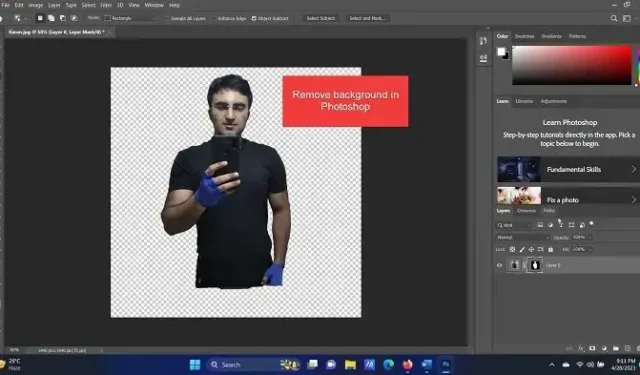
Photoshop to podstawowe narzędzie do edycji cyfrowych fotografii lub obrazów. Podczas gdy wiele łatwiejszych w użyciu produktów pojawiło się jak grzyby po deszczu, Photoshop zachował swoją wartość na rynku. Wiele osób może chcieć usunąć tło z obrazów cyfrowych, a Photoshop będzie do tego najlepszym narzędziem. Omówimy procedurę uczynienia tła przezroczystym w Photoshopie.
Dlaczego warto używać Photoshopa do usuwania tła, pomimo dostępności lepszych narzędzi za darmo?
Photoshop to oprogramowanie płatne i raczej drogie. Witryny takie jak remove.bg i Canva pozwolą ci wykonać tę pracę za darmo, ale mają 2 ograniczenia. Pierwszym ograniczeniem jest to, że chociaż może usunąć podstawowe tło, trudno będzie usunąć drobne dodatkowe boki. Po drugie, tym narzędziom trudno będzie prawidłowo usunąć tła w przypadku skomplikowanych obrazów. Zasadniczo bezpłatne narzędzia są dobre dla figurek i logo, jednak w przypadku złożonych zdjęć potrzebny jest program Photoshop.
Jak zrobić przezroczyste tło w Photoshopie
Aby tło obrazu było przezroczyste, wypróbuj jedną z następujących metod:
- Korzystanie z szybkich ustawień
- Używanie narzędzi do zaznaczania obiektów
- Korzystanie z narzędzia Zaznacz i maskuj
1] Korzystanie z szybkich ustawień
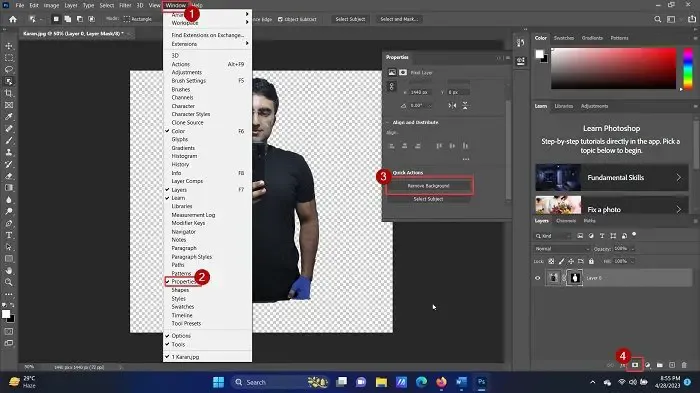
Jeśli chcesz usunąć tło obrazu za pomocą Szybkich ustawień w programie Photoshop, procedura jest następująca:
- Otwórz Adobe Photoshop .
- Kliknij Plik > Otwórz .
- Wyszukaj obraz i otwórz go.
- Kliknij obraz raz, aby go wybrać.
- Naciśnij CTRL + C , aby utworzyć kopię (ten krok jest ważny, aby utworzyć warstwę).
- Kliknij Okno wśród zakładek u góry.
- Wybierz Właściwości z listy.
- Rozwiń listę Szybkich działań .
- Kliknij Usuń tło .
- Poczekaj kilka sekund, a tło zostanie usunięte.
Prosty? Ale ta metoda ma tę wadę, że działa tylko w przypadku postaci ludzkich lub dobrze zdefiniowanego tła. W przypadku złożonych teł automatyczne narzędzie nie wykryje tła.
2] Korzystanie z narzędzi do zaznaczania obiektów
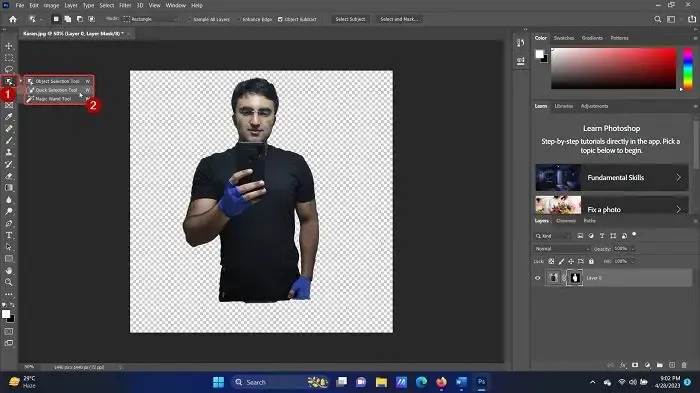
Adobe Photoshop ma zestaw narzędzi do zaznaczania określonych części obiektu. Możesz wywołać tę opcję, naciskając skrót klawiaturowy W lub klikając prawym przyciskiem myszy opcję w lewym okienku. W obu tych przypadkach zauważysz następujące 3 narzędzia:
- Narzędzie wyboru obiektów
- Narzędzie szybkiego wyboru
- Magiczna różdżka
Narzędzie Zaznaczanie obiektów umożliwia zaznaczenie prostokąta wokół regionu i zaznaczenie wszystkich obiektów w tym prostokątnym zaznaczeniu. Narzędzie Szybkie zaznaczanie umożliwia wybieranie figur część po części. Narzędzie Magiczna różdżka precyzyjnie wybierze postacie ludzkie i obiekty.
Możesz użyć kombinacji tych trzech narzędzi, aby wybrać część, którą chcesz zachować. Następnie kliknij ikonę maski warstwy w prawym dolnym rogu, a tło zostanie usunięte.
3] Korzystanie z narzędzia Zaznacz i maskuj
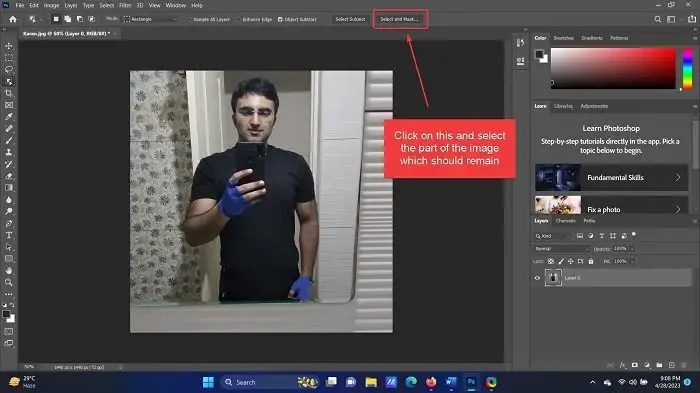
Ze wszystkich narzędzi, których użyłem do usunięcia tła w programie Adobe Photoshop, narzędzie Zaznacz i maskuj jest najlepsze w przypadku postaci ludzkich. Powodem jest to, że usuwa wszystko z głównego obrazu, a później możesz wybrać i dodać postać ludzką. Procedura korzystania z narzędzia Zaznacz i maskuj jest następująca:
- Otwórz obraz w programie Adobe Photoshop, jak wyjaśniono powyżej.
- Po prostu kliknij opcję Wybierz i maskuj na liście u góry.
- Cały obraz zostanie usunięty (ale będzie widoczny w jaśniejszym kolorze. Ma to reprezentować usunięte tło.
- Teraz wybierz część, którą chcesz dołączyć.
Wszystko, co nie jest zaznaczone, zostanie usunięte jako tło.
czy było to pomocne? Daj nam znać w sekcji komentarzy. Chcielibyśmy ulepszyć dzięki informacjom zwrotnym.
Jak mogę usunąć tło ze zdjęcia?
Wcześniej trzeba było użyć narzędzia Lasso, aby usunąć wybraną ramkę obrazu i ręcznie usunąć tło. Jednak teraz nie jest to potrzebne. Większość narzędzi (zarówno darmowych, jak i płatnych) ma opcję inteligentnego wykrywania tła i ostatecznego jego usunięcia. Do usunięcia tła obrazu możesz użyć darmowych narzędzi Canva ( najpopularniejsze) lub MS Word .
Jak zbiorczo usunąć tło obrazu w programie Photoshop?
Nie ma możliwości usunięcia tła wielu obrazów w żadnym narzędziu, w tym w Photoshopie. Wynika to z faktu, że część do usunięcia musi zostać wybrana ręcznie. Możesz jednak utworzyć wiele warstw na kanwie programu Photoshop i użyć narzędzia Zaznaczanie obiektów, aby szybko zaznaczyć i usunąć tło.



Dodaj komentarz